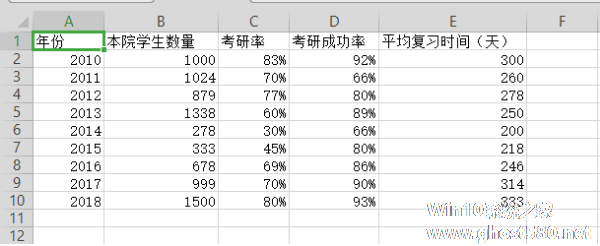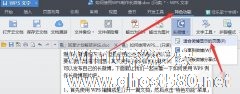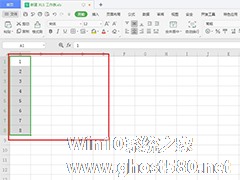-
如何使用wps表格制作双轴坐标图
- 时间:2024-05-18 21:19:54
大家好,今天Win10系统之家小编给大家分享「如何使用wps表格制作双轴坐标图」的知识,如果能碰巧解决你现在面临的问题,记得收藏本站或分享给你的好友们哟~,现在开始吧!
如何使用wps表格制作双轴坐标图?wps表格是一个办公软件,相信很多小伙伴都使用过。想要使用wps表格制作双轴坐标图,具体该怎么制作?下面就是使用wps表格制作双轴坐标图的方法,一起来看一下。
1、打开测试数据,之后,选中测试数据


2、插入 -> 图表 -> 稍后,直接点击确定即可

3、此时,生成的图表是不符合要求的。需要额外编辑,在生成的图表上右键 -> 选择数据

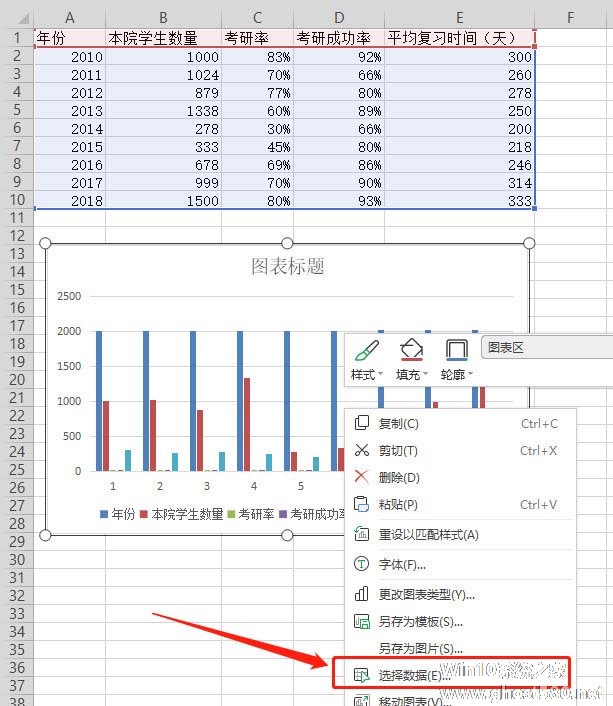
4、我们希望使用年份作为类别,但是通过打开的对话框可以发现,因为样例数据的格式特殊,年份也被作为了系列看待。因此,点击图中按钮,我们手动选择类别,具体操作见下一步骤

5、点击上一个步骤中提到的按钮后,可以看到轴标签的对话框。可以手动在输入框编辑,也可以去选中,我们点击图中按钮,选中数据区域。之后,轴标签输入框会自动填充我们选中的区域。点击右侧按钮,确认后,再点击确定即可。



6、系列:年份、平均复习时间(天)这两项不需要,去掉勾选;
类别:年份不需要,去掉勾选;点击确定。


7、此时,看到一个大致符合要求的柱状图。只是,考研率和考研成功率完全看不清呀,原因自然是相较于人数,百分比的值太小了。此时,就该我们的双轴坐标图登场了!

8、在图表上任意选中一个系列的元素(要选中呦)。之后,右键 -> 更改系列图表类型,在出现的组合图对话框,就可以对每个系列的展现形式进行编辑。将百分比的两个系列修改为折线图,并勾选次坐标轴,之后确定。



9、就得到了一个展现形式更优雅的图表啦,左边的纵坐标是人数,右边的纵坐标则是百分比。双轴,也即如此这般两个坐标轴的含义。

上面就是使用wps表格制作双轴坐标图的方法,大家学会了吗?更多相关教程,请继续关注系统之家。
以上就是关于「如何使用wps表格制作双轴坐标图」的全部内容,本文讲解到这里啦,希望对大家有所帮助。如果你还想了解更多这方面的信息,记得收藏关注本站~
Win10系统之家文②章,未经同意不得转载!
相关文章
-
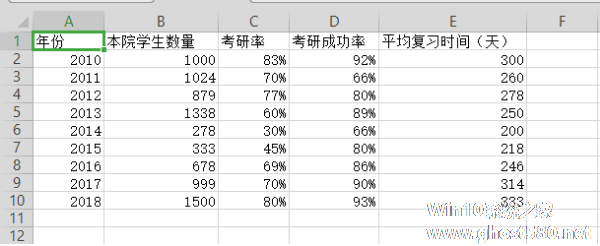
如何使用wps表格制作双轴坐标图?wps表格是一个办公软件,相信很多小伙伴都使用过。想要使用wps表格制作双轴坐标图,具体该怎么制作?下面就是使用wps表格制作双轴坐标图的方法,一起来看一下。
1、打开测试数据,之后,选中测试数据
2、插入->图表->稍后,直接点击确定即可
<i... -
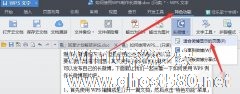
如何使用wps制作长微博图片 使用wps制作微博长图片的教程
如何使用wps制作长微博图片?wps是一个办公工具,但是最近小编发现还可以使用其制作微博长图片,具体怎么制作呢?下面就是使用wps制作微博长图片的教程,一起来看一下。
1、首先使用WPS编辑或是打开一篇文档,我们先来预览一下生成长微博后的样子,点击“特色功能”菜单,然后点击工具栏上的“长微博”按钮,在弹出菜单中选择“适合微博显示的页面”菜单项,这样文档就马上变成长微博预览... -
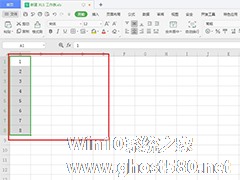
在使用wps表格制表的技巧中,有一个很普遍常用的快捷方法,能够快速录入和填充数据,那就是使用手柄快速录入填充,相信许多用户也都用过拖按数字序列填充,不过除此之外,excel手柄快速录入填充还包括重复填充和数列填充,如果你还不知道这个技巧,下面就看看小编带来的wps表格如何使用填充柄快速录入数据?
方法步骤
一、序列填充
1、如下图在单元格里输入“1... -
 WPS演示如何制作表格的操作方法详细教学分享。WPS演示是制作课件和会议内容展示的一个工具,很多用户不知道在软件中怎么去制作表格的方法。那么如何去进行表格的制作,接下来我们一起来看看具体的制作方法分享吧。操作方...
WPS演示如何制作表格的操作方法详细教学分享。WPS演示是制作课件和会议内容展示的一个工具,很多用户不知道在软件中怎么去制作表格的方法。那么如何去进行表格的制作,接下来我们一起来看看具体的制作方法分享吧。操作方...